Барои насб кардани Windows 10, шумо бояд талаботҳои ҳадди аққалро барои компютер, фарқиятҳо дар версияҳои он, чӣ гуна сохтани медиаи насбкуниро донед, худи равандро гузаред ва танзимоти ибтидоиро иҷро кунед. Баъзе ашёҳо якчанд интихоб ё усул доранд, ки ҳар яке дар шароити муайян оптималӣ мебошанд. Дар зер мо мефаҳмем, ки оё Windows-ро ройгон насб кардан имконпазир аст, насби тоза чист ва чӣ гуна насб кардани ОС аз диски флешдор ё диск.
Мундариҷа
- Талаботи ҳадди ақал
- Ҷадвал: Талаботи ҳадди ақал
- Чӣ қадар фазо лозим аст
- Ин раванд чӣ қадар вақт мегирад
- Кадом версияи системаро интихоб кунед
- Марҳилаи тайёрӣ: эҷоди расона тавассути хатти фармон (флеш ё диск)
- Насби тозаи Windows 10
- Дарси видео: чӣ гуна OS дар ноутбук насб карда мешавад
- Насби аввалия
- Навсозӣ ба Windows 10 тавассути барнома
- Шартҳои навсозии ройгон
- Хусусиятҳо ҳангоми насб дар компютер бо UEFI
- Хусусиятҳои насб дар гардонандаи SSD
- Системаро чӣ гуна дар планшетҳо ва телефонҳо ҷойгир кардан мумкин аст
Талаботи ҳадди ақал
Талаботҳои ҳадди аққали аз ҷониби Microsoft пешниҳодшуда ба шумо имкон медиҳанд бифаҳмед, ки оё он ба насб кардани система дар компютери шумо арзанда аст, зеро хусусиятҳои он нисбат ба талаботи дар поён овардашуда, набояд ин тавр карда шавад. Агар талаботҳои ҳадди ақал риоя карда нашаванд, компютер ях мекунад ё оғоз нахоҳад кард, зеро иҷрои он барои дастгирии тамоми равандҳои аз ҷониби системаи пардозанда талаб кифоя нест.
Илтимос дар хотир гиред, ки ин талаботҳои ҳадди ақал танҳо барои OS пок, бе ягон барнома ва бозиҳои ҷонибҳои сеюм мебошанд. Насб кардани нармафзори иловагӣ талаботҳои ҳадди ақаллро баланд мекунад, ки то чӣ андоза талабот аз худи нармафзори иловагиро талаб мекунад.
Ҷадвал: Талаботи ҳадди ақал
| CPU | Ақаллан 1 ГГц ё SoC. |
| RAM | 1 ГБ (барои системаҳои 32-бита) ё 2 ГБ (барои системаҳои 64-бита). |
| Фазои диски сахт | 16 ГБ (барои системаҳои 32-бита) ё 20 ГБ (барои системаҳои 64-бита). |
| Видео адаптер | Нусхаи DirectX на камтар аз 9 бо драйвери WDDM 1.0. |
| Намоиш | 800 x 600 аст |
Чӣ қадар фазо лозим аст
Барои насб кардани система, шумо бояд тақрибан 15 -20 ГБ фазои озодро талаб кунед, аммо барои навсозиҳо, ки чанде пас аз насб зеркашӣ карда мешаванд, тақрибан 5-10 ГБ ва дигар ҷузвдон барои Windows.old 5-10 ГБ, ки дар он барои 30 рӯз пас аз насби Windows нав, маълумот дар бораи системаи қаблӣ, ки шумо навсозӣ карда мешавед, ҳифз карда мешавад.
Дар натиҷа, маълум мешавад, ки ба қисмати асосӣ тақрибан 40 ГБ хотира ҷудо карда мешавад, аммо ман тавсия медиҳам, ки то ҳадди имкон хотираи онро пешкаш кунам, зеро диски сахт имкон медиҳад, зеро дар оянда файлҳои муваққатӣ маълумот дар бораи равандҳо ва қисмҳои барномаҳои тарафи сеюмро дар ин диск ишғол хоҳанд кард. Пас аз насб кардани Windows шумо наметавонед қисми асосии дискро васеъ кунед, баръакси бахшҳои иловагӣ, ки андозаи онро ҳар лаҳза таҳрир кардан мумкин аст.
Ин раванд чӣ қадар вақт мегирад
Раванди насб метавонад то 10 дақиқа ё якчанд соат давом кунад. Ҳамааш аз кори компютер, қувва ва сарбории он вобаста аст. Параметри охирин аз он вобаста аст, ки шумо системаро ба диски сахти нав насб мекунед, Windows-и кӯҳнаро насб кардаед ё системаро ба назди қаблӣ гузоштаед. Хӯроки асосӣ ин ҷараёнро набуред, ҳатто агар ба назаратон чунин тобад, зеро имкони ях кардани он хеле ночиз аст, хусусан агар шумо Windows-ро аз сайти расмӣ насб кунед. Агар раванд ҳоло ҳам ях кунад, пас компютерро хомӯш кунед, фурӯзон кунед, дискҳоро формат кунед ва дубора тартибро оғоз кунед.
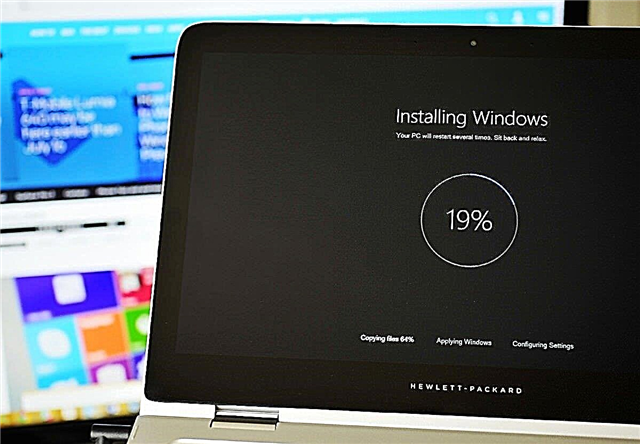
Раванди насбкунӣ метавонад дар ҳама ҷо аз даҳ дақиқа то якчанд соат давом кунад.
Кадом версияи системаро интихоб кунед
Версияҳои система ба чор навъ тақсим мешаванд: хона, касбӣ, корпоративӣ ва барои ташкилотҳои таълимӣ. Аз номҳо маълум мегардад, ки ин версия барои кӣ таъин шудааст:
- хона - барои аксарияти корбароне, ки бо барномаҳои касбӣ кор намекунанд ва танзимоти амиқи системаро намефаҳманд;
- касбӣ - барои одамоне, ки бояд барномаҳои касбӣ истифода баранд ва бо танзимоти система кор кунанд;
- корпоративӣ - барои ширкатҳо, зеро он қобилияти танзимкунии дастрасии муштарак, фаъол кардани компютерҳои сершумор бо як калид, идора кардани ҳама компютерҳо дар ширкат аз як компютери асосӣ ва ғайра аст .;
- барои ташкилотҳои таълимӣ - барои мактабҳо, донишгоҳҳо, коллеҷҳо ва ғайра. Нусхаи мазкур хусусиятҳои худро дорад, ки имкон медиҳад кор бо система дар муассисаҳои дар боло зикршуда содда карда шавад.
Инчунин, версияҳои дар боло зикршуда ба ду гурӯҳ тақсим мешаванд: 32-bit ва 64-bit. Гурӯҳи аввал 32-бита мебошад, ки барои протсессори як ядрои дигар таъин карда шудааст, аммо онро инчунин дар протсессори дугона насб кардан мумкин аст, аммо баъдан яке аз он истифода нахоҳад шуд. Гурӯҳи дуюм - 64-бита, ки барои протсессори дугона аслӣ пешбинӣ шудааст, ба шумо имкон медиҳад, ки тамоми қудрати худро дар шакли ду ядро истифода баред.
Марҳилаи тайёрӣ: эҷоди расона тавассути хатти фармон (флеш ё диск)
Барои насб ё нав кардани система ба шумо тасвири версияи нави Windows лозим аст. Онро аз вебсайти расмии Microsoft зеркашӣ кардан мумкин аст (
//www.microsoft.com/ru-ru/software-download/windows10) ё бар зарари худи шумо аз манбаъҳои тарафи сеюм.

Воситаи насбро аз сайти расмӣ зеркашӣ кунед
Роҳҳои насб ё навсозӣ ба системаи нави амалиётӣ вуҷуд доранд, аммо соддатарин ва амалии онҳо эҷоди васоити насб ва роҳандозӣ аз он мебошанд. Шумо метавонед инро бо истифодаи барномаи расмии Microsoft, ки шумо метавонед онро аз истиноди боло зеркашӣ кунед, иҷро кунед.
Воситаи нигаҳдорӣ, ки ба он шумо тасвирро сабт мекунед, бояд холӣ бошад, дар формати FAT32 формат карда шавад ва ҳадди аққал 4 ГБ хотира дошта бошад. Агар яке аз шартҳои дар боло зикршуда иҷро карда нашавад, ташкили медиаи насбкунӣ кор намекунад. Шумо метавонед дискҳои флешдор, microSD ё дискҳоро ҳамчун ВАО истифода баред.
Агар шумо хоҳед, ки тасвири ғайрирасмии системаи амалиётиро истифода баред, пас шумо бояд василаи насбро на тавассути барномаи стандартии Microsoft, балки бо истифодаи сатри фармон эҷод кунед:
- Бо назардошти он, ки шумо ВАО-ро пешакӣ омода кардаед, яъне ҷойро дар он ҷой додаед ва форматсия кардаед, мо фавран бо табдил додани он ба василаи насбкунӣ оғоз хоҳем кард. Хати фармонро ҳамчун администратор иҷро кунед.

Хати фармонро ҳамчун администратор иҷро кунед
- Бо фармонҳои bootsect / nt60 X: фармон диҳед, ки мақоми насбро ба ВАО таъин кунад. X дар ин фармон номи ВАО-ро, ки система ба он таъин кардааст, иваз кунед. Номро дар сафҳаи асосии Explorer дидан мумкин аст, ки он аз як ҳарф иборат аст.

Фармони bootsect / nt60 X -ро барои эҷод кардани расонаҳои пурборшаванда иҷро кунед
- Акнун тасвири қаблан зеркашидашудаи системаро ба василаи насби эҷодкардаи мо насб кунед. Агар шумо аз Windows 8 гузаред, шумо метавонед инро тавассути усули стандартӣ бо роҳи рости клик кардани тасвир ва интихоби унсури "Насб" иҷро кунед. Агар шумо аз нусхаи кӯҳнаи система ҳаракат кунед, пас барномаи UltraISO-и тарафи сеюмро истифода баред, истифода ройгон аст. Пас аз насб кардани тасвир ба ВАО, шумо метавонед ба насби система идома диҳед.

Тасвири системаро ба ВАО часпонед
Насби тозаи Windows 10
Шумо метавонед Windows 10 -ро дар ҳама гуна компютере, ки ба талаботи ҳадди аққали дар боло нишондодашуда ҷавобгӯ аст, насб кунед. Шумо метавонед дар ноутбукҳо насб кунед, аз он ҷумла аз ширкатҳо ба монанди Lenovo, Asus, HP, Acer ва дигарон. Барои баъзе намудҳои компютерҳо дар насби Windows баъзе хусусиятҳо мавҷуданд, тавре ки дар сархатҳои минбаъдаи мақола шарҳ дода шудааст, пеш аз оғози насб онҳоро хонед, агар шумо як гурӯҳи компютерҳои махсус бошед.
- Раванди насб аз он сар мешавад, ки шумо василаи насбкардашудаи пешакӣ насбшударо ба бандар ворид мекунед, танҳо пас аз он ки компютер хомӯш карда, ба кор дароред ва пас аз оғози ҷараёни оғоз, тугмаи Нест кардани клавиатура якчанд маротиба то ворид шудан ба BIOS пахш кунед. Калид метавонад аз Нест, фарқ кунад, ки дар ҳолати шумо вобаста ба модели motherboard истифода мешавад, аммо шумо метавонед инро тавассути кӯмак дар шакли эзоҳе, ки ҳангоми кушодани компютер пайдо мешавад, дарк кунед.

Барои дохил шудан ба BIOS тугмаи Нест карданро пахш кунед
- Ба BIOS гузаред, ба бахши "Бикушед" ё Сабткунӣ гузаред, агар шумо бо версияи ғайрирасмии BIOS сарукор дошта бошед.

Ба қисмати пурбор равед
- Бо нобаёнӣ, компютер аз диски сахт фурӯзон мешавад, бинобар ин, агар шумо тартиби пурборро тағир надиҳед, васоити насбкунӣ истифоданашаванда боқӣ мемонад ва система дар ҳолати муқаррарӣ пурбор мешавад. Аз ин рӯ, дар ҳоле ки дар қисмати боркунӣ медиавӣ насбро дар ҷои аввал насб кунед, то зеркашӣ аз он оғоз ёбад.

Аввал ВАО-ро дар тартиби пурборкунӣ гузоред.
- Танзимоти тағирёфтаро ҳифз кунед ва BIOS-ро бароред, компютер ба таври худкор фаъол мешавад.

Функтсияро захира кунед ва бароед
- Раванди насбкунӣ бо паёми шодбош оғоз меёбад, забони интерфейс ва усули вурудро интихоб кунед, инчунин формати вақти мавҷударо доред.

Забони интерфейс, усули вуруд, формати вақтро интихоб кунед
- Тасдиқ кунед, ки шумо мехоҳед ба протседура бо кнопкаи "Насб" гузаред.

Тугмаи "Насб" -ро зер кунед
- Агар шумо калиди иҷозатнома дошта бошед ва мехоҳед фавран онро ворид кунед, пас онро иҷро кунед. Дар акси ҳол, тугмаи "Ман калиди маҳсулот надорам" -ро зер кунед, то ин қадамро гузаред. Беҳтар аст, ки пас аз насб калидро ворид кунед ва системаро фаъол созед, зеро агар шумо ин корро дар давоми он анҷом диҳед, пас хатогиҳо пайдо шуданаш мумкин аст.

Калиди иҷозатномаро ворид кунед ё қадамро гузаред
- Агар шумо як медиаро бо якчанд вариантҳои система эҷод кардаед ва дар қадами пеш калидро ворид накарда бошед, пас шумо тирезаро бо интихоби версия мебинед. Яке аз нусхаҳои пешниҳодшударо интихоб кунед ва ба қадами оянда гузаред.

Интихоби кадом Windows-ро насб кардан
- Шартномаи литсензионии стандартиро хонед ва қабул кунед.

Мо шартномаи литсензиониро қабул мекунем
- Ҳоло яке аз имконоти насбкуниро интихоб кунед - навсозӣ ё дастӣ. Варианти аввал ба шумо имкон медиҳад, ки литсензияро аз даст надиҳед, агар версияи пешинаи системаи оператсионии шумо навсозӣ карда шуда бошад. Инчунин, ҳангоми навсозӣ аз компютер, на файлҳо, на барномаҳо ва на дигар файлҳои насбшуда тоза карда намешаванд. Аммо агар шумо хоҳед, ки системаро аз сифр насб кунед, то хатогиҳо роҳ наёбанд, инчунин қисмҳои дискро формат ва дуруст тақсим кунед, пас насби дастиро интихоб кунед. Бо насби дастӣ, шумо танҳо маълумотҳоро нигоҳ дошта метавонед, ки дар қисмати асосӣ нест, яъне дар дискҳои D, E, F ва ғайра.

Интихоб кунед, ки чӣ гуна мехоҳед системаро насб кунед
- Навсозӣ худкор сурат мегирад, бинобар ин мо онро ба назар намегирем. Агар шумо насби дастиро интихоб кардед, пас рӯйхати қисмҳо доред. Тугмаи "Танзимоти диск" -ро зер кунед.

Тугмаи "Танзимоти диск" -ро зер кунед
- Барои аз нав тақсим кардани фосила байни дискҳо, яке аз ҳамаи қисмҳоро нест кунед ва пас тугмаи "Эҷод" -ро пахш кунед ва фазои тақсимнашударо тақсим кунед. Барои қисмати ибтидоӣ ҳадди аққал 40 ГБ диҳед, аммо беҳтараш зиёдтар ва ҳама чизи дигар - барои як ё якчанд бахшҳои иловагӣ.

Ҳаҷмро таъин кунед ва тугмаи "Эҷод" -ро барои сохтани бахш илова кунед
- Қисмати хурд файлҳоро барои барқароркунии система ва бозгардонидан дорад. Агар шумо бешубҳа ба онҳо ниёз надоред, пас шумо метавонед онро нест кунед.

Барои тоза кардани бахш тугмаи "Нест кардан" -ро клик кунед
- Барои насб кардани система, шумо бояд бахшро формат кунед, ки дар он ҷо ҷойгир кардан мехоҳед. Шумо метавонед бо системаи кӯҳна қисмро нест кунед ё формат накунед, аммо якеро дар дигараш форматкарда насб кунед. Дар ин ҳолат, шумо ду система насб мекунед, ки интихоб байни онҳо ҳангоми фаъол кардани компютер сурат мегирад.

Барои насб кардани ОС дар он қисмро формат кунед
- Пас аз он ки шумо як дискро барои система интихоб кардаед ва ба қадами оянда мегузаред, насбкунӣ оғоз меёбад. Мунтазир бошед, то он даме ки ин раванд ба анҷом расад, он метавонад аз даҳ дақиқа то якчанд соат давом кунад. Ба ҳеҷ ваҷҳ, онро қатъ накунед, то даме ки шумо итминон ҳосил кунед, ки ях шудааст. Имконияти яхкунӣ хеле ночиз аст.

Система ба насбкунӣ оғоз кард
- Пас аз ба итмом расонидани насби аввал, ҷараёни омодагӣ оғоз меёбад, он низ набояд қатъ карда шавад.

Мо интизори анҷоми тайёрӣ ҳастем
Дарси видео: чӣ гуна OS дар ноутбук насб карда мешавад
//youtube.com/watch?v=QGg6oJL8PKA
Насби аввалия
Пас аз омода шудани компютер, танзимоти ибтидоӣ сар мешавад:
- Минтақаро, ки дар он ҳозир ҷойгиред, интихоб кунед.

Ҷойгиршавии худро нишон диҳед
- Ро интихоб кунед, ки кадом тарҳро кор кардан мехоҳед, эҳтимолан бо забони русӣ.

Тарҳбандии асосиро интихоб кунед
- Тарҳи дуюм илова карда намешавад, агар он ба шумо барои забонҳои русӣ ва англисӣ кифоя бошад.

Мо тарҳбандии иловагӣ мегузорем ё як қадамро партофта истодаем
- Ба ҳисоби Microsoft-и худ ворид шавед, агар шумо онро дошта бошед ва пайвасти Интернет дошта бошед, вагарна барои эҷод кардани ҳисоби маҳаллӣ гузаред. Сабти маҳаллии шумо эҷодшуда ҳуқуқи администраторро дорост, зеро он ягона ва, мутаносибан, асосӣ мебошад.

Вуруд ё ҳисоби маҳаллӣ эҷод кунед
- Истифодаи серверҳои абрро фаъол созед ё хомӯш кунед.

Ҳамоҳангсозии абрро фаъол ё хомӯш кунед
- Танзимоти махфиятро барои худ танзим кунед, чизеро, ки зарур мешуморед, фаъол созед ва он вазифаҳоеро, ки ба шумо лозим нестанд, ғайрифаъол кунед.

Танзимоти махфиятро танзим кунед
- Ҳоло система сарфа кардани танзимот ва насби барномаи барномавиро оғоз мекунад. Мунтазир бошед, ки вай ин корро мекунад, ба кор халал нарасонед.

Мо интизори интизории система ҳастем.
- Иҷро шуд, Windows ба танзим дароварда ва насб карда шудааст, шумо метавонед ба истифодаи он шурӯъ кунед ва барномаҳои ҷонибҳои сеюмро илова кунед.

Шуд, Windows насб карда шуд.
Навсозӣ ба Windows 10 тавассути барнома
Агар шумо нахоҳед, ки насби дастиро иҷро кунед, шумо метавонед фавран ба системаи нав бе таъсиси флеш ё диски насб насб кунед. Барои ин амалҳои зеринро иҷро намоед:
- Барномаи расмии Microsoft (//www.microsoft.com/en-us/software-download/windows10) -ро зеркашӣ кунед ва ба кор дароред.

Барномаро аз сайти расмӣ зеркашӣ кунед
- Вақте пурсида шуд, ки шумо чӣ кор кардан мехоҳед, "Ин компютерро навсозӣ кунед" -ро интихоб кунед ва ба қадами оянда гузаред.

Мо усули "Ин компютерро навсозӣ кунед" -ро интихоб мекунем
- Мунтазир бошед, ки система сарборӣ шавад. Боварӣ ҳосил намоед, ки компютери шумо пайвасти босуботи интернетӣ дорад.

Мо интизори зеркашии файлҳои система ҳастем
- Санҷишро интихоб кунед, ки шумо системаи зеркашишавандаро насб кардан мехоҳед ва ҷузъи «Захираи маълумотҳои шахсӣ ва барномаҳо» -ро қайд кунед, агар шумо дар компютер маълумот гузоред.

Интихоб кунед, ки маълумотро захира кунед ё не
- Насбкуниро бо пахши тугмаи "Насб" оғоз кунед.

Тугмаи "Насб" -ро клик кунед
- Мунтазир бошед, ки система ба таври худкор навсозӣ хоҳад шуд. Дар ҳеҷ сурат, ин равандро халалдор накунед, вагарна ба хатогиҳо роҳ додан мумкин нест.

Мо то нав шудани ОС интизорем
Шартҳои навсозии ройгон
Пас аз 29 июл, шумо ба ҳар ҳол метавонед ба системаи нав расман ройгон бо истифода аз усулҳои дар боло тавсифшуда навсозӣ кунед. Ҳангоми насбкунӣ шумо қадами "Калиди литсензияи худро ворид кунед" гузаред ва ин равандро идома диҳед. Ягона манфӣ, система ғайрифаъол боқӣ хоҳад монд, аз ин рӯ он ба баъзе маҳдудиятҳое дучор мешавад, ки қобилияти тағир додани интерфейсро таъсир мекунанд.

Система насб карда шуд, вале фаъол нест
Хусусиятҳо ҳангоми насб дар компютер бо UEFI
Ҳолати UEFI як нусхаи пешрафтаи BIOS мебошад ва бо тарҳи замонавӣ, дастгирии муш ва touchpad фарқ мекунад. Агар motherboard шумо UEFI BIOS -ро дастгирӣ кунад, пас дар ҷараёни насб як фарқият вуҷуд дорад - ҳангоми тағир додани фармони боркунӣ аз диски сахт ба василаи насб, шумо бояд на танҳо номи миёна, балки номи онро бо калимаи UEFI сар кунед: "Ном наклиёт ». Дар ин ҳолат, ҳамаи фарқиятҳо дар насбкунӣ хотима меёбанд.
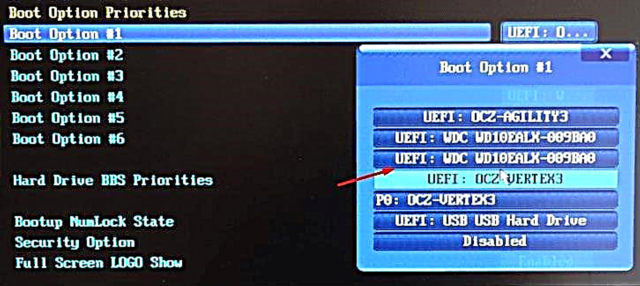
Воситаи насбро бо калимаи UEFI дар ном интихоб кунед
Хусусиятҳои насб дар гардонандаи SSD
Агар шумо системаро на дар диски сахт, балки дар диски SSD насб кунед, пас ду шартҳои зеринро риоя кунед:
- Пеш аз насб дар BIOS ё UEFI, ҳолати компютерро аз IDE ба ACHI тағир диҳед. Ин шарти пешакӣ мебошад, зеро агар он ба қадри кофӣ риоя карда нашавад, бисёр функсияҳои диск дастнорас хоҳанд буд, зеро ин метавонад дуруст кор накунад.

Ҳолати ACHI -ро интихоб кунед
- Ҳангоми тақсимкунӣ, 10-15% ҳаҷми тақсимшударо тарк кунед. Ин ихтиёрӣ аст, аммо бо сабаби роҳи мушаххаси кори диск, он метавонад мӯҳлати зиндагии худро то ба андозае дароз кунад.
Қадамҳои боқимонда ҳангоми насб дар гардонандаи SSD аз насб дар гардонандаи сахт фарқ надоранд. Дар хотир доред, ки дар нусхаҳои пешинаи система баъзе функсияҳоро хомӯш кардан ва танзим кардани он лозим буд, то диск вайрон нашавад, аммо дар Windows нав ин кор набояд анҷом дода шавад, зеро ҳар он чизе, ки қаблан ба диск зарар расонида буд, ҳоло барои беҳтар кардани он кор мекунад.
Системаро чӣ гуна дар планшетҳо ва телефонҳо ҷойгир кардан мумкин аст
Шумо инчунин метавонед планшетро аз Windows 8 то нусхаи даҳум бо истифода аз барномаи стандартии Microsoft (
//www.microsoft.com/en-us/software-download/windows10). Ҳама қадамҳои такмилдиҳӣ бо қадамҳои дар боло зикршуда дар "Навсозӣ ба Windows 10 тавассути барнома" барои компютерҳо ва ноутбукҳо якхелаанд.

Навсозии Windows 8 ба Windows 10
Навсозии телефони силсилаи Lumia бо истифода аз як барномаи муқаррарӣ, ки аз Дӯкони Windows зеркашӣ шудааст, навсозӣ карда мешавад, анҷом дода мешавад.
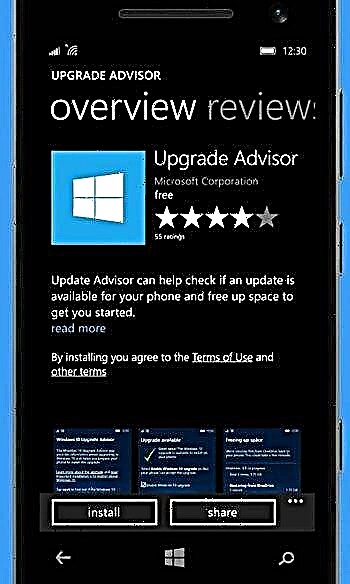
Навсозии телефони худ тавассути Advise Advice
Агар шумо хоҳед, ки насбро аз сифр тавассути насби USB флеш насб кардан хоҳед, пас ба шумо аз адаптер аз вуруди телефон ба порти USB лозим меояд. Ҳамаи амалҳои дигар инчунин ба амалҳое монанданд, ки дар компютер барои компютер шарҳ дода шудаанд.

Мо аз адаптер барои насб аз диски флешдор истифода мекунем
Барои насб кардани Windows 10 дар Android шумо бояд эмуляторҳоро истифода баред.
Шумо метавонед системаи навро дар компютерҳо, ноутбукҳо, планшетҳо ва телефонҳо насб кунед. Ду роҳ вуҷуд дорад - навсозӣ ва насби дастӣ. Хӯроки асосии он аст, ки ВАО-ро дуруст омода кунед, BIOS ё UEFI-ро ба танзим дароред ва аз раванди навсозӣ гузаред ё қисмҳои дискро формат карда, тақсим карда, насби дастиро иҷро кунед.













































